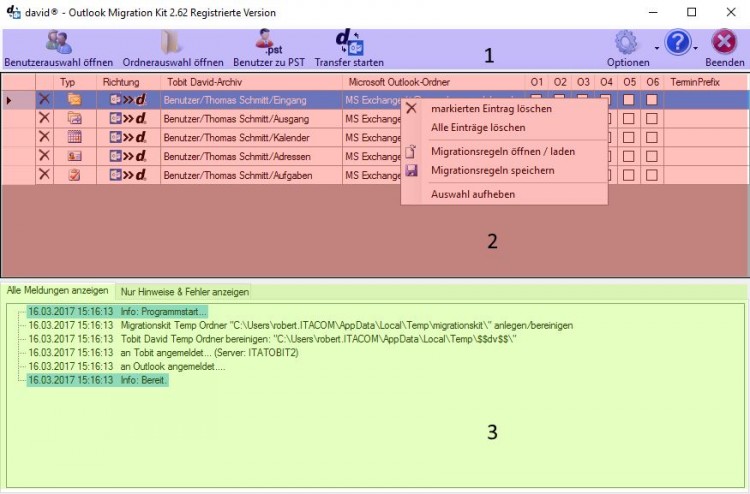Hauptfenster
1 - Symbol- / Menüleiste
Der Button "Benutzerauswahl öffnen" öffnet den Assistenten zur schnellen und einfachen Migration der wichtigsten Ordner der einzelnen Benutzer (siehe Benutzerübertragung).
Die Archivübertragung wird mit dem Button ("Ordnerauswahl öffnen") geöffnet, mit dieser kann jeder beliebige Outlookordner von und in jedes Tobitarchiv übertragen werden (siehe Archivübertragung).
Die Archivübertragung wird mit dem Button ("Ordnerauswahl öffnen") geöffnet, mit dieser kann jeder beliebige Outlookordner von und in jedes Tobitarchiv übertragen werden (siehe Archivübertragung).
Mit der Funktion "Benutzer zu PST" kann man alle Daten eines Benutzers in eine PST Datei migrieren
(siehe Benutzer zu PST).
(siehe Benutzer zu PST).
Die eigentliche Übertragung und Abarbeitung der Regeln wird mit dem Button "Transfer starten" gestartet. Dieser Vorgang kann eine gewisse Zeit in Anspruch nehmen. Die Dauer ist von der Menge der zu übertragenden Daten, sowie der Performance der Tobit-Outlook Umgebung und des Netzwerkes abhängig.
Menü "Optionen"
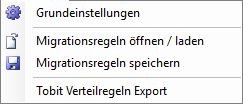
- Menü 'Optionen'
- Grundeinstellungen
- zuvor gespeicherte Regeln öffnen/laden
- Regeln in eine XML Datei abspeichern
- Tobit Verteilregeln Export
Menü "?"

- Menü '?'
- Link zu Onlinehilfe
- Dialogbox mit Programm/Versionsinformationen
- Fernwartung starten
- Programm lizenzieren
2 - Aufgaben- / Jobbereich
In diesem Bereich werden alle aktuell geladenen Regeln mit den wichtigsten Kenndaten angezeigt.
Im Folgenden eine kurze Spaltenübersicht:
- Typ: der zu übertragende Nachrichtentyp für diese Regel
- Richtung: Die Übertragungsrichtung
- das Tobit David Archiv in Klarschrift
- der MS-Outlook Ordner in Klarschrift
-
die Übertragungsoptionen (auf dem Screenshot vom Kontext-Menü verdeckt).
Dabei handelt es sich um die 6 Übertragungsoptionen, welche im Archive-Transfer Fenster
und im "Benutzer-übertragen Assistenten" auf der letzten Seite angeboten werden - ganz am Anfang befindet sich ein rotes X (Kreuz). Damit kann die ausgewählte Regel gelöscht werden.
Regel ausführen.
- "markierten Eintrag löschen" löscht den markierten Eintrag
- "Alle Einträge löschen" entfernt alle Regeln aus dem Jobbereich
- "Regeln öffnen / laden" ermöglicht eine vorher abgespeicherte Regel-Datei zu öffnen
- "Regeln speichern" bietet die Möglichkeit die konfigurierten Regeln in einer XML Datei abzuspeichern
- "Auswahl aufheben" entfernt die Markierung auf der ausgewählten Regel
3 - Log- & Meldungsbereich
Der Dritte und letzte Bereich auf der Seite dient der Ausgabe sämtlicher Daten vom Programm, welche für den Benutzer interessant sein könnten.
Dabei werden wichtige Hinweise und Fehler gesondert auf der zweiten Tab-Seite angezeigt ohne den Overhead, welcher bei der Übertragung auf der Seite "Alle Meldungen anzeigen" angezeigt wird.
Die Anzeige von Hinweisen und Fehlermeldungen ist auf beiden Registerkarten gleich:
Dabei werden wichtige Hinweise und Fehler gesondert auf der zweiten Tab-Seite angezeigt ohne den Overhead, welcher bei der Übertragung auf der Seite "Alle Meldungen anzeigen" angezeigt wird.
Die Anzeige von Hinweisen und Fehlermeldungen ist auf beiden Registerkarten gleich:
Meldungen auf blauen Hintergrund sind Hinweise.
Rote Meldungen auf gelben Hintergrund sind Fehler.
Sonstige Meldungen werden nur auf dem ersten Tab angezeigt und erfolgen mit schwarzer Schrift auf weißem Hintergrund.Rote Meldungen auf gelben Hintergrund sind Fehler.